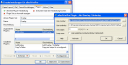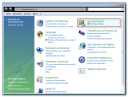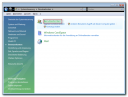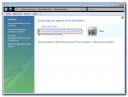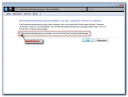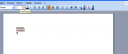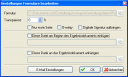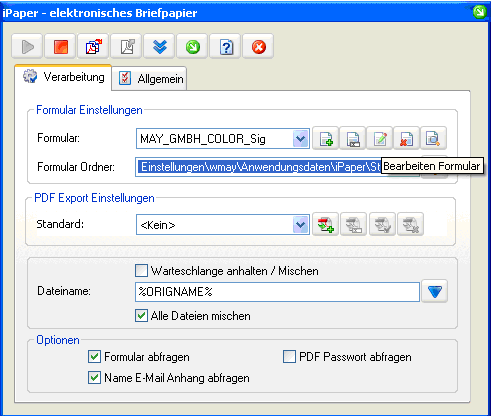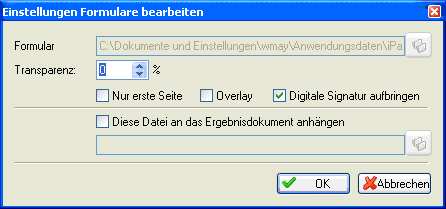AddOverlay / Underlay eDocPrintPro Plugin – Formulare beim Ausdruck überlagern
Mit dem AddOverlay / Underlay Plugin ist es möglich PDF Forumlare beim Ausdruck automatisch dem Druckergebnis zu unterlegen bzw. zu überlagern. Diese Plugin verfügt damit über ähnliche Funktionen wie iPaper jedoch nicht so komfortabel und mit nicht so umfangreicher Funktionalität.
eDocPrintPro verfügt jedoch mit seinem Plugin-Konzept und der Programmierschnittstelle über eine Vielzahl an Möglichkeiten der Erweiterung und Integration.
Funktionen AddOverlay / Underlay – Plugin:
- Auswahl des PDF Overlays bzw. Underlays
- Anzahl der Seiten des Formulars die verwendet werden sollen (alle Seiten, erste Seite… xten Seite)
- Formular einmalig oder wiederholt (Loop) anwenden
Bei der „einmaligen“ (Loop ausgeschalten) Anwendung mit einem z.b. 2 seitigen PDF Forumlar wird die 1. Seite einmal verwendet und die 2.Seite auf die Folgeseiten des Ausdrucks repliziert. Bei der „wiederholten“ (Loop eingeschalten) Anwendung wird das 2 seitige Formular in einer „Schleife“ wiederholt auf dem fortlaufenden Ausdruck darüber- bzw. darunter gelegt. Diese Loop Option findet z.b. bei Serienbriefen die in einem Druckvorgang erzeugt werden, Anwendung.
Voraussetzung: eDocPrintPro 32bit bzw. eDocPrintPro PDF/A 32bit